這篇文章主要為大家詳細(xì)介紹了linux學(xué)習(xí)第一篇,虛擬機(jī)和鏡像文件linux配置,具有一定的參考價(jià)值,感興趣的小伙伴們可以參考一下
一、安裝虛擬機(jī)(本文以vmware workstation 12為例)
1.在網(wǎng)上所有虛擬機(jī)并下載。
2.找到下載文件安裝好

3.一直下一步

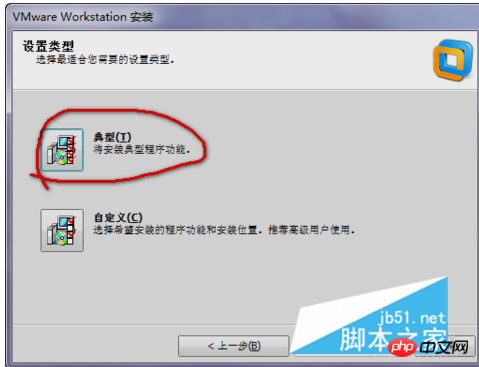
4.接下來的就是選擇安裝的目錄了,當(dāng)然如果你的電腦c盤夠大夠用,安裝在c盤也可以,不過建議安裝在非系統(tǒng)盤,免得影響電腦的運(yùn)行速度。選擇好了點(diǎn)擊下一步。
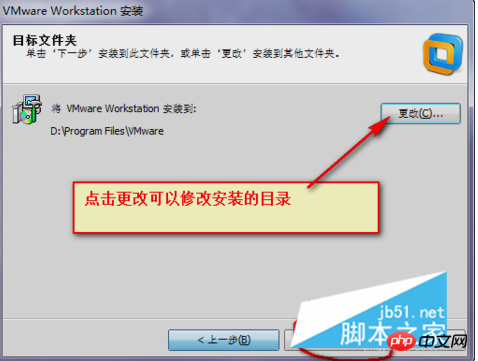
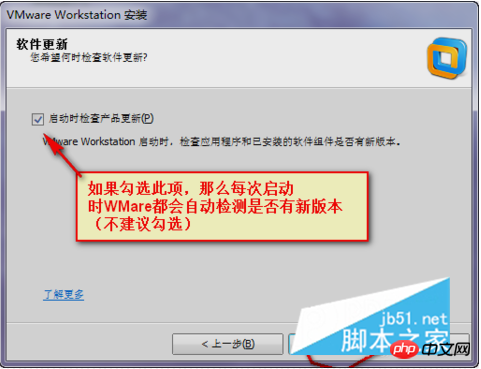
5.安裝完成后,需要輸入秘鑰進(jìn)行注冊(cè)才行,不然只能實(shí)用30天 秘鑰為:5A02H-AU243-TZJ49-GTC7K-3C61N
二、安裝虛擬鏡像文件
1.找到已下載好的linux鏡像文件,如果沒有,自己下載一個(gè)

2.雙擊打開虛擬機(jī)
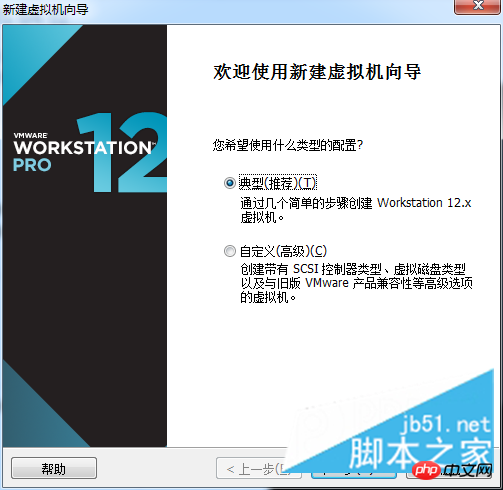
3.選擇鏡像文件
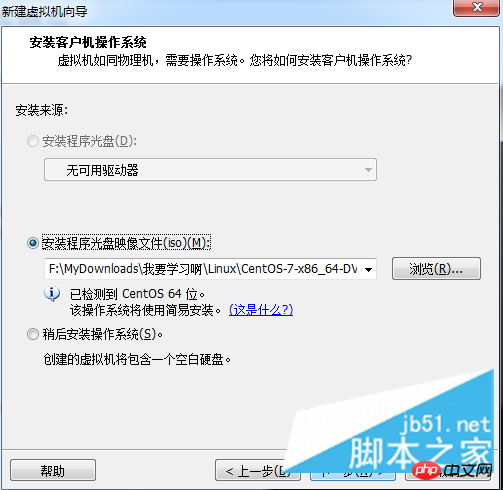
4.輸入用戶名和登錄密碼
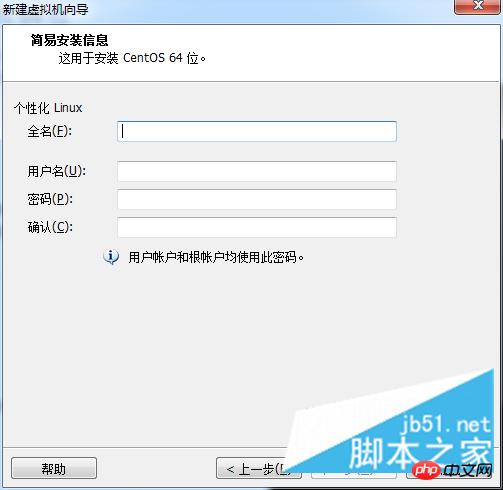
5.選擇安裝路徑
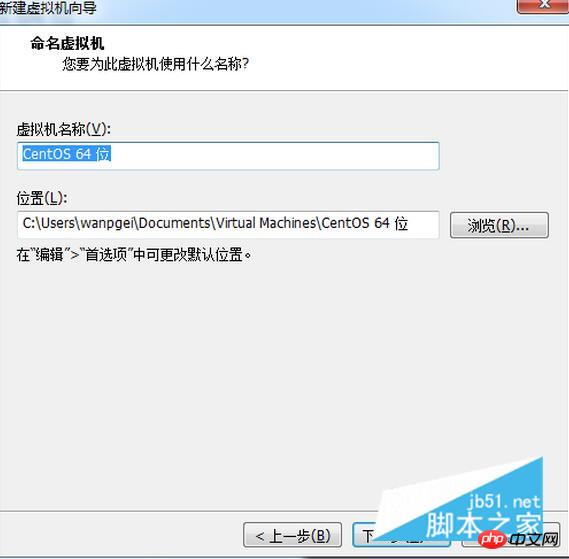
6.定義磁盤大小,一般為20g就合適了
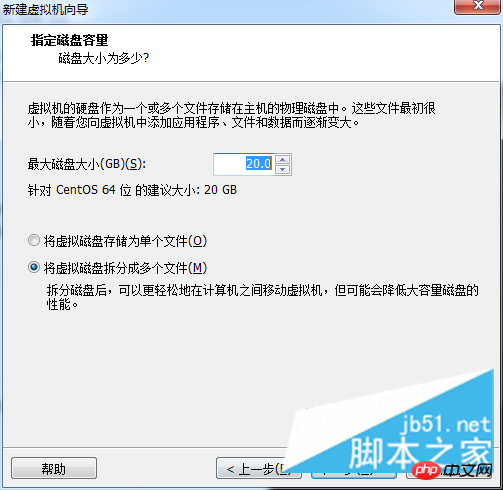
7.單擊下一步,完成。
三、安裝完成后啟動(dòng)虛擬機(jī)可能會(huì)遇到下面這個(gè)問題
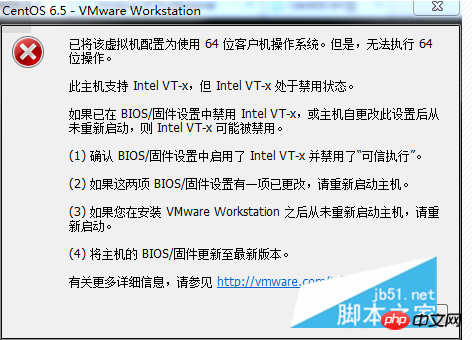
解決辦法:1.重啟計(jì)算機(jī)
2.進(jìn)入bios中,根據(jù)每個(gè)主板型號(hào)不一樣,快捷鍵也不一樣(一般為del或者是esc)
3.進(jìn)去bios后,將虛擬服務(wù)打開(默認(rèn)為關(guān)閉)
4.F10(保存并linuxbios系統(tǒng))
.jpg)














.png)
